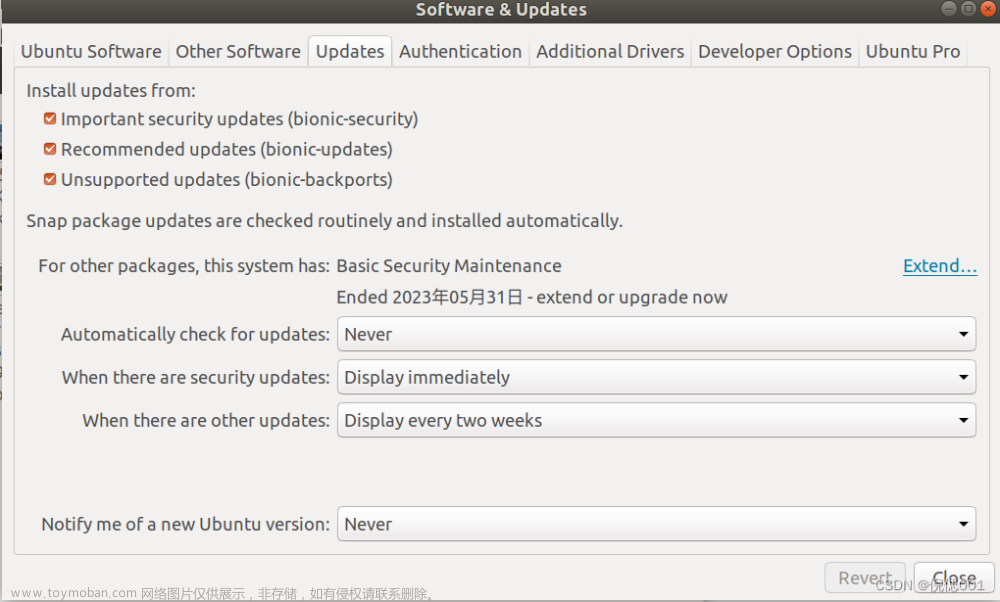进入vscode官网
https://code.visualstudio.com/

下载完之后直接双击下载的包可以直接安装

文章来源:https://www.toymoban.com/news/detail-521156.html
打开vscode点击拓展然后搜索python点击安装 (我这边已经装过了)

现在打开终端(ctrl+alt+T)
输入python
不出意外会是ubuntu自带的2.7 现在pip install 安装opencv装不到python3.6解释器

现在输入exit()或ctrl+D退出
由于刚刚在vscode安装了python 现在我们在终端输入
ls /usr/bin/python*检查当前的所有python解释器

现在给解释器设置优先级
update-alternatives --install /usr/bin/python python /usr/bin/python2.7 50update-alternatives --install /usr/bin/python python /usr/bin/python3.6 100如果权限不够就在前面加 sudo
50和100代表优先级,数字越大优先级越高
直接输入python会进入优先级大的环境

可以看到现在已经默认python3.6 但是现再没有pip

现在需要安装pip(注意是3.6 如果是其他版本的python需要更改)
curl https://bootstrap.pypa.io/pip/3.6/get-pip.py -o get-pip.py
python get-pip.py
现在已经安装好了pip可以直接pip install opencv-contrib-python
建议后面换清华源

pip install opencv-contrib-python -i https://pypi.tuna.tsinghua.edu.cn/simple
但是我这边由于opencv版本过高


最后是安装失败 后来只能是降低opencv版本
pip install opencv-python==4.3.0.38

显示安装成功
现在输入pip list 检查一下

安装成功
现在回到主目录 新建文件夹 (建议英文)

现在打开vscode 输入ctrl+O打开文件夹 找到刚刚创建的文件夹
然后新建一个后缀为 .py 的文件
import cv2
a=cv2.imread("/home/zh/1.jpg")
cv2.imshow('a',a)
cv2.waitKey(0)点击右上角三角测试opencv


至此配置完毕文章来源地址https://www.toymoban.com/news/detail-521156.html
到了这里,关于ubuntu18.04下安装vscode并配置python+opencv的文章就介绍完了。如果您还想了解更多内容,请在右上角搜索TOY模板网以前的文章或继续浏览下面的相关文章,希望大家以后多多支持TOY模板网!